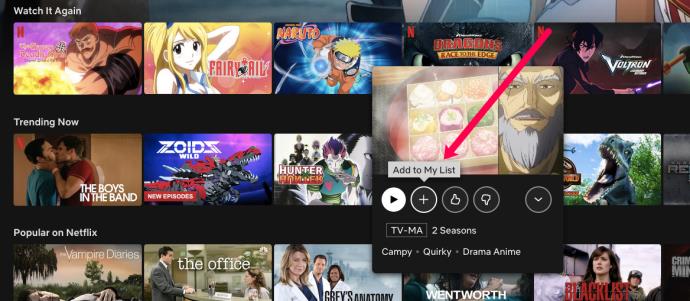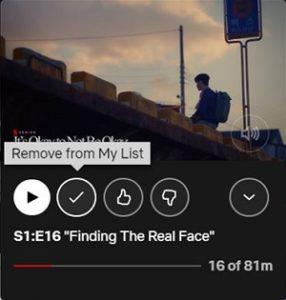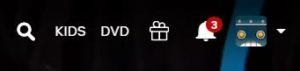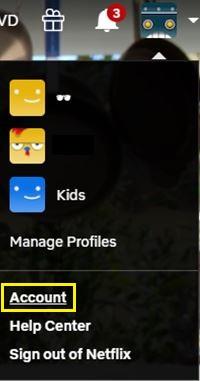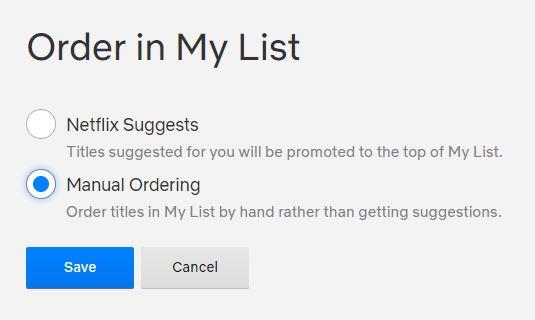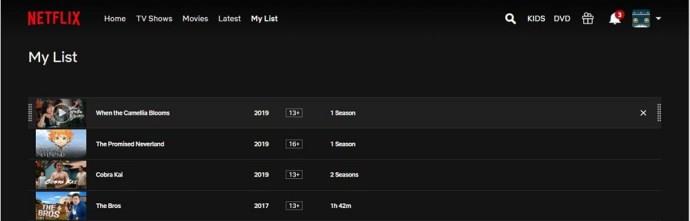Lorsque vous vous connectez à votre compte Netflix, quel que soit le type d'appareil que vous utilisez, la première chose que vous verrez est une longue liste de contenus vidéo. Si vous souhaitez trouver une émission de télévision ou un film précis, vous devez utiliser la fonction de recherche. Cela peut parfois être fastidieux, surtout si vous accédez à Netflix depuis votre canapé, sans clavier.

C'est pourquoi Netflix a créé la fonctionnalité Ma liste. Tout ce que vous avez à faire pour accéder à votre contenu Netflix préféré est de sélectionner le bouton approprié.
Comment afficher ma liste sur Netflix sur tous les appareils
Que vous accédiez à Netflix à partir d'une clé Roku, d'un Firestick, d'un ordinateur, d'un téléviseur intelligent, d'un smartphone ou d'une tablette, l'affichage du contenu est à peu près le même sur tous les appareils.
- Démarrez l'application Netflix/allez sur netflix.com.

- Accédez à la partie supérieure de l'écran. Cliquez/appuyez/sélectionnez Ma liste.

Une liste d'émissions et de films s'affichera. Sur celui-ci, vous pouvez voir les séries et les films que vous y avez ajoutés pour un accès facile.
Vous pouvez avoir des difficultés à trouver Ma liste sur certains appareils plus anciens. Si vous ne pouvez pas, ne vous inquiétez pas. Recherchez la file d'attente instantanée. C'est la même chose.
Un moyen rapide d'accéder à Ma liste via un navigateur de bureau consiste simplement à accéder à netflix.com/mylist.
Si vous ne trouvez toujours pas Ma liste ou File d'attente instantanée, vous utilisez peut-être la version adaptée aux enfants de Netflix. Ma liste n'est pas disponible dans ce mode. Revenez à Netflix standard et vous aurez à nouveau accès à Ma liste.
Comment ajouter du contenu à ma liste
Ma liste n'est pas une liste de suggestions générée par ordinateur pour votre plus grand plaisir, comme ce que vous pourriez trouver sur la page d'accueil de Netflix. Ma liste est essentiellement une liste de contenus mis en signet que vous choisissez vous-même pour votre expérience Netflix personnalisée.
C'est donc vous, l'utilisateur, qui ajoutez du contenu à la page Ma liste. Mais comment ajouter des éléments ? Eh bien, c'est très simple.
Lorsque vous rencontrez une série ou un film que vous souhaitez ajouter à Ma liste, vous verrez une icône plus en dessous avec les mots Ma liste en dessous. Sélectionnez-le et le plus se transformera en coche. Cela signifie que le contenu vidéo a été ajouté à Ma liste.
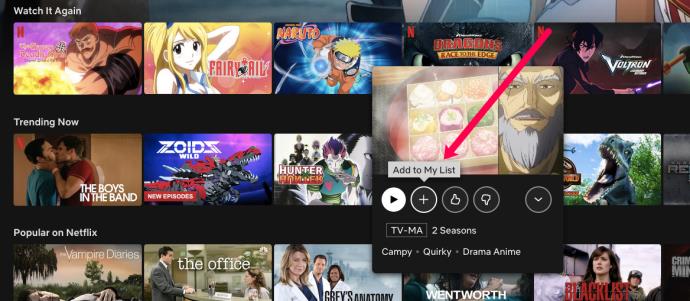
Allez dans Ma liste et vous y verrez l'émission/le film ajouté.
Si votre appareil dispose d'Instant Queue au lieu de Ma liste, vous ne pourrez pas y ajouter de films ou d'émissions de télévision à partir de l'appareil. Utilisez le site Web de Netflix pour ajouter des éléments à Ma liste, et ils apparaîtront dans le menu File d'attente instantanée.
Comment supprimer du contenu de ma liste
Il existe plusieurs façons de supprimer un film ou une série de Ma liste. Cependant, cela pourrait être le moyen le plus simple.
- Localisez l'émission ou la vidéo en question.
- Sélectionnez-le ou survolez-le, puis cliquez sur le bouton de coche appelé Supprimer de ma liste.
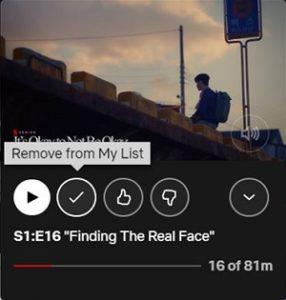
Cependant, gardez à l'esprit que vous pouvez tomber sur le contenu de Ma liste dans le cadre de l'écran de navigation de Netflix (notamment dans le cadre de la liste Continuer à regarder). Vous pouvez suivre les mêmes instructions pour supprimer l'élément particulier de Ma liste comme mentionné ci-dessus.
Pouvez-vous réorganiser les éléments de ma liste ?
Oui, si vous êtes aux États-Unis, vous pouvez activer la commande manuelle de Ma liste. Vous devrez cependant utiliser la version du navigateur de Netflix pour cela. Voici comment procéder.
- Accédez à l'icône de votre profil Netflix dans le coin supérieur droit de l'écran.
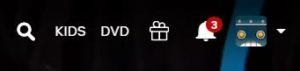
- Sélectionnez Compte dans le menu déroulant.
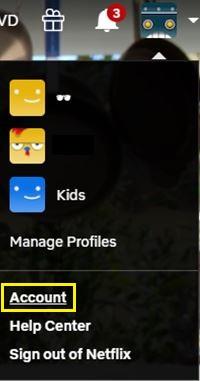
- Accédez à votre profil.

- Cliquez sur Modifier à côté de Commander dans Ma liste.

- Choisissez Commande manuelle.
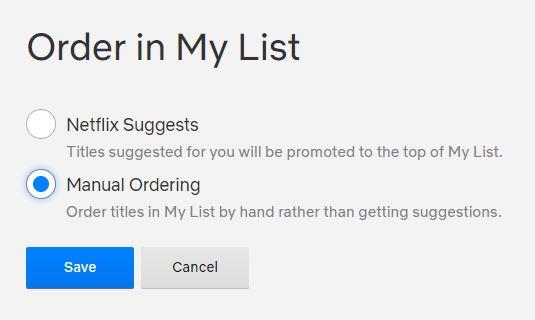
- Accédez à votre liste Ma liste et commencez à réorganiser les titres.
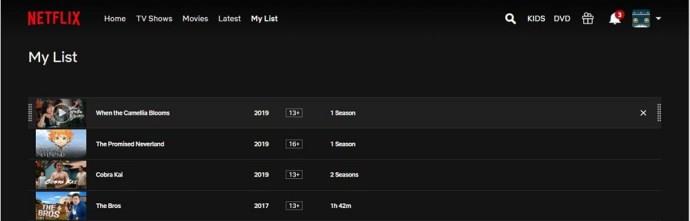
Netflix crée également automatiquement diverses listes de navigation pour vous, en fonction de ce que vous êtes le plus susceptible de regarder. Votre liste Ma liste fonctionne généralement de la même manière. Netflix organisera les films et les émissions de télévision dans Ma liste selon le principe mentionné ci-dessus.
Vos éléments Ma liste peuvent être sujets à modification, et il y a plusieurs raisons à cela. Netflix peut ajouter un nouveau film ou une nouvelle saison d'une émission télévisée et le déplacer à la place du contenu qui se trouvait auparavant à cet endroit.
Si vous avez connecté votre Netflix à votre compte Facebook, votre liste peut changer si un ami a regardé un titre sur votre Ma liste.
Une série ou un film peut également être déplacé au début de Ma liste s'il est sur le point de devenir bientôt indisponible.
Pouvez-vous supprimer ma liste ?
Le menu Ma liste est toujours là, mais si vous ne voulez pas l'utiliser, vous n'êtes pas obligé de le faire. Si vous espériez supprimer My List, malheureusement, vous ne pouvez rien faire dans votre navigateur. Cependant, sur les appareils portables, Ma liste ne s'affichera pas si aucun élément n'y a été ajouté. Donc, si vous voulez vraiment supprimer Ma liste et que vous utilisez Netflix sur l'un des appareils les plus récents, vous pouvez l'effacer en supprimant simplement tous les éléments de votre menu Ma liste.
Certains titres pourraient disparaître
Parfois, Netflix se prépare à retirer un titre de ses offres. Cela l'incitera à déplacer le contenu au début de la liste pendant un certain temps avant qu'il ne soit supprimé définitivement. Lorsqu'il sera finalement supprimé, il disparaîtra de Netflix et, par conséquent, de votre écran Ma liste également.
À certaines occasions, plusieurs éléments peuvent disparaître de Ma liste ? Pourquoi cela pourrait-il arriver ?
Bien qu'unifié sous une même bannière, Netflix n'offre pas le même contenu partout dans le monde.
Ma liste est une fonctionnalité prise en charge dans le monde entier, mais elle n'affichera pas les émissions de télévision et les films que vous avez ajoutés et qui ne sont pas disponibles dans votre région actuelle. C'est un phénomène courant lorsque vous voyagez. Mais ne vous inquiétez pas, lorsque vous arriverez dans une région qui prend en charge les titres en question, vous les récupérerez dans Ma liste. Une autre raison possible de la disparition d'articles de la liste pourrait être la fonctionnalité réservée aux États-Unis qui permet la commande manuelle. Désactivez-le comme vous l'avez activé pour résoudre ce problème (expliqué dans la section "Pouvez-vous réorganiser les éléments de ma liste" ci-dessus).
Les éléments de ma liste sont-ils répertoriés sur une seule page ?
Bien qu'il existe des exceptions avec les appareils plus anciens, tous les appareils plus récents, ainsi que les versions de navigateur de Netflix, vous permettent d'afficher tous les éléments de votre liste Ma liste sur une seule page.
Il n'y a cependant aucune fonctionnalité qui active ou désactive cette fonction, vous devrez donc afficher Ma liste telle qu'elle est présentée.
FAQ supplémentaires
1. Combien d'émissions de télévision et de films puis-je ajouter à Ma liste ?
Ma liste vous permet de "stocker" jusqu'à 500 titres sur votre profil. Comment saurez-vous que vous avez atteint la limite ? Eh bien, lorsque vous essayez d'ajouter le 501e élément à la liste, Netflix ne le permettra pas. Si vous avez réussi à atteindre ce nombre, commencez à supprimer les entrées dont vous n'avez pas besoin.
2. Puis-je partager le compte Netflix ?
Oui, plusieurs utilisateurs peuvent partager un compte et créer plusieurs profils sur Netflix. Cependant, cela est différent de pouvoir regarder Netflix sur différents appareils simultanément. Pour voir les options d'abonnement disponibles, visitez netflix.com et choisissez l'option qui vous convient le mieux.
3. Recevez-vous une notification lorsque quelqu'un utilise votre Netflix ?
Si vous avez autorisé quelqu'un à utiliser votre compte Netflix ou si vous partagez un compte, vous ne serez pas averti lorsque quelqu'un utilisera le service. Si vous et vos amis regardez déjà Netflix sur le nombre maximum d'appareils et que quelqu'un d'autre commence à regarder quelque chose, certains des utilisateurs précédents seront avertis et leur lecture sera interrompue. C'est pourquoi vous ne devriez pas partager votre abonnement Netflix avec plus de personnes que le nombre d'appareils de streaming simultanés dicté par votre abonnement.
Cependant, s'il y a une tentative de connexion non autorisée à votre compte Netflix, le service le reconnaîtra et vous en informera par e-mail.
Ma liste de Netflix
Les options dont vous disposez pour personnaliser votre Ma liste sur Netflix sont quelque peu limitées. Néanmoins, il existe une marge de manœuvre pour personnaliser votre expérience. Suivez les instructions ci-dessus et essayez d'adapter votre expérience Netflix à vos besoins. Ma liste est une fonctionnalité incroyablement utile qui peut réduire le besoin de rechercher dans plusieurs listes vos émissions ou films préférés.
Avez-vous réussi à ouvrir votre Ma Liste ? Avez-vous réorganisé les éléments ? Avez-vous d'autres questions sur le sujet? N'hésitez pas à cliquer sur les commentaires ci-dessous et à nous le faire savoir.